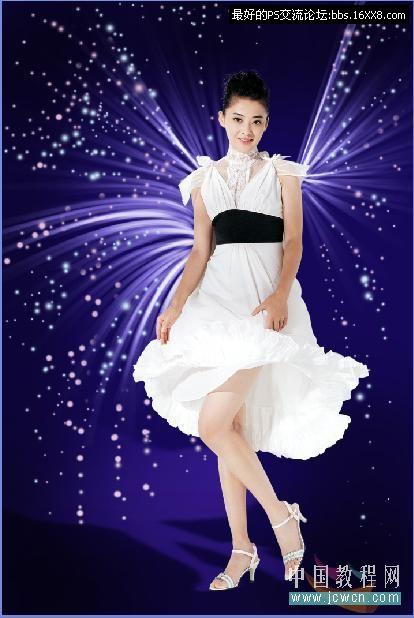利用PhotoShop滤镜制作高光背景装饰照片
2024-02-03 06:00作者:下载吧
只要大家灵活运用滤镜,就能很简单的用photoshop制作出漂亮的背景装饰照片.
作者:佚名来源:中国教程网
看看效果图
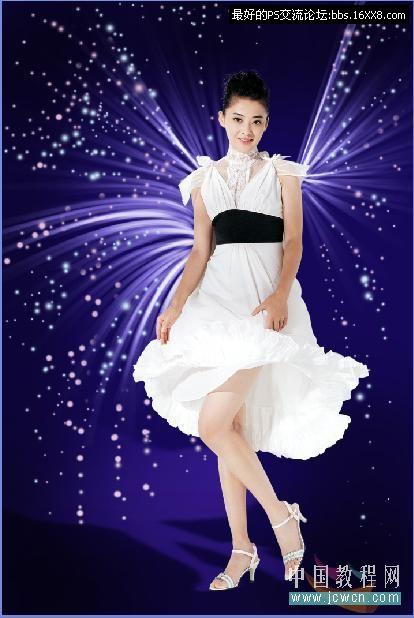
制作方法:
新建一个背景为黑色的文档,文档大小根据需要自定,并用白色画笔在居中位置随意点上白点,如图:
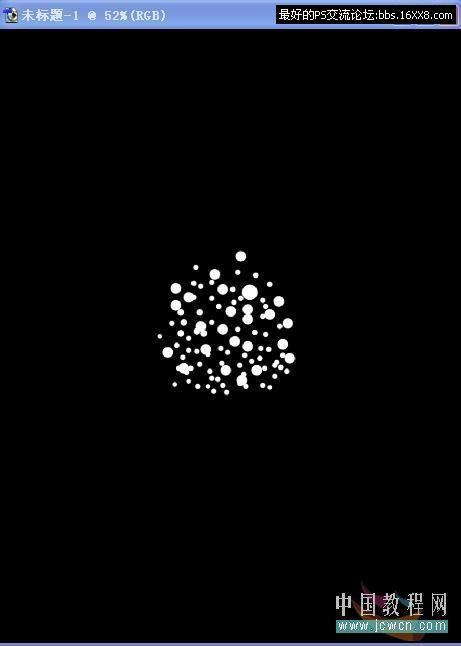
用虑镜—模糊—径向模糊,值设置最大,达到下图效果。
按Ctrl+F重复三到五次径向模糊。

效果如下:
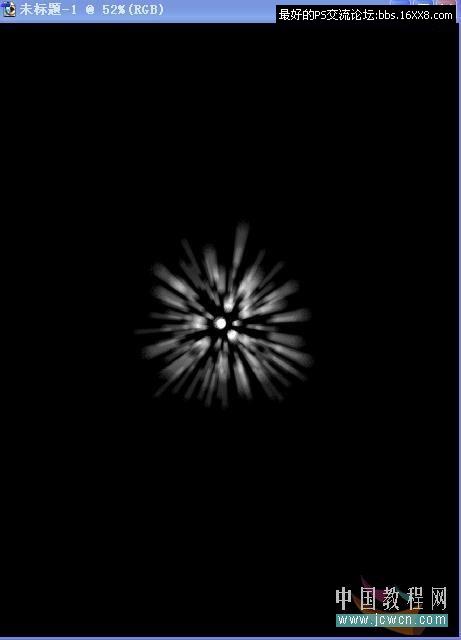
删除一半,并复制一层,如图:
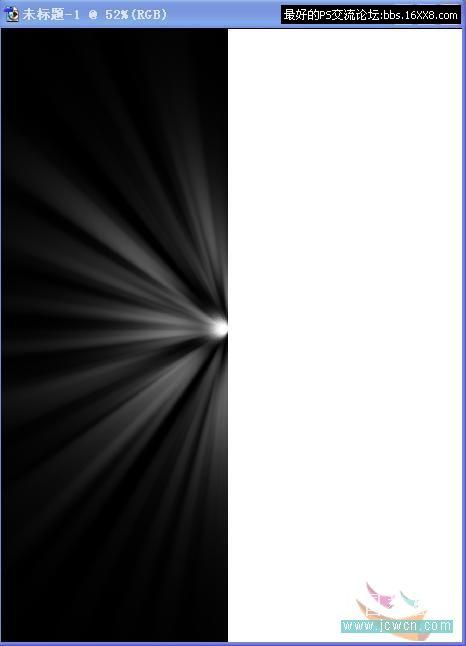
图层如下:

对图层1执行滤镜—扭曲—旋转扭曲, 数据如下:
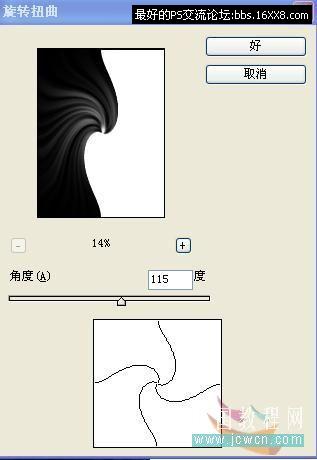

新建一层,填上你喜欢的颜色或者是渐变,然后拉到最底层做背景
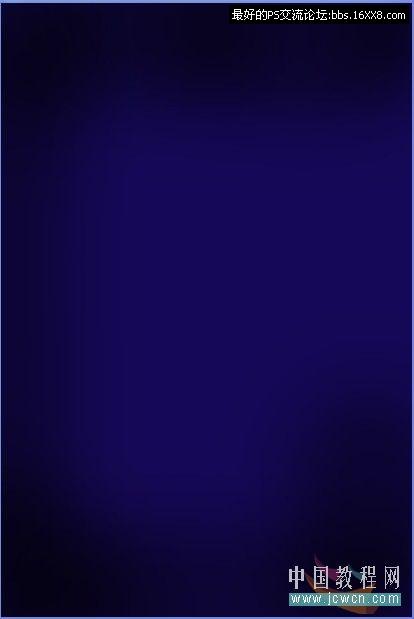
然后把你做好的弧线层调整为翅膀的形状!这一步要花费点时间跟精力,
还要考验各位的造型能力, 在这里我就不一一图解了!!

合并所有的翅膀层,改模式为滤色,如图所示:

在把抠好的人物或者别的放在合适的位置

然后再加上人物投影,合适的位置加上白色的,粉色的点,可以让翅膀丰富梦幻起来!
白色的点位置自己调整,呵呵一副炫丽的背景就这样做成了!!